尝试做自己的绿色软件
简单几步轻松制作单文件绿色版软件!你也能瞬间变身软件高手!【精品教程】
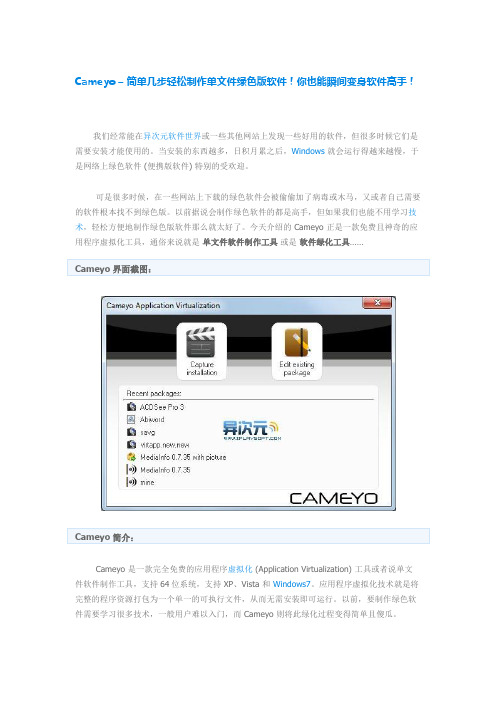
Cameyo –简单几步轻松制作单文件绿色版软件!你也能瞬间变身软件高手!我们经常能在异次元软件世界或一些其他网站上发现一些好用的软件,但很多时候它们是需要安装才能使用的。
当安装的东西越多,日积月累之后,Windows就会运行得越来越慢,于是网络上绿色软件 (便携版软件) 特别的受欢迎。
可是很多时候,在一些网站上下载的绿色软件会被偷偷加了病毒或木马,又或者自己需要的软件根本找不到绿色版。
以前据说会制作绿色软件的都是高手,但如果我们也能不用学习技术,轻松方便地制作绿色版软件那么就太好了。
今天介绍的 Cameyo 正是一款免费且神奇的应用程序虚拟化工具,通俗来说就是单文件软件制作工具或是软件绿化工具……Cameyo 是一款完全免费的应用程序虚拟化 (Application Virtualization) 工具或者说单文件软件制作工具,支持64位系统,支持 XP、Vista 和Windows7。
应用程序虚拟化技术就是将完整的程序资源打包为一个单一的可执行文件,从而无需安装即可运行。
以前,要制作绿色软件需要学习很多技术,一般用户难以入门,而 Cameyo 则将此绿化过程变得简单且傻瓜。
Cameyo的原理是利用沙盒(Sandbox)的虚拟化技术,先把所有的动作都记录起来并打包成单个绿色文件,当执行这个“绿色软件”时,它会临时产生一个虚拟环境来执行,类似影子系统一样,一切涉及的操作都是在这个虚拟环境中完成,并不会去动原本的系统。
所以使用Cameyo 制作的绿色软件还有一个好处就是几乎不会对系统有害。
当然,使用虚拟化技术也有一定的缺点,如果一些跟系统紧密集成的大型软件(譬如杀毒软件等),需要对系统本身做出相当多的改变,则可能会造成绿化失败。
教程:1、因为绿化的过程中,Cameyo 需要记录下软件安装执行时的操作,所以建议绿化的电脑系统越简单越少东西越好,而且在绿化的过程中尽量不要执行其他程序,这样可以大大降低绿化的失败率。
Autoit制作软件自动安装包

经常需要帮别人安装一些常用软件,“下一步”、修改安装目录等等,总得做很多重复的工作,很久之前就看到一些高手用autoit 来做一些软件的“自动安装”,软件的整个安装过程是全自动的,不需要点击或者输入任何东西,非常方便。
方法一:由于对autoit不是很了解,一直没做出自己需要的“自动安装”,虽然也尝试用其他的工具制作过类似的“自动安装”,但是效果不是太好。
今天无意看到一篇文章《制作软件自动化安装的最简便的方法[By Gooker]》,如茅塞顿开,获益匪浅,感谢原作者。
下载自动化编写任务脚本autoit v3.2.55中文绿色版-目前最新是v3版本,类似BASIC语言风格的脚本程序的免费软件,它被设计用来在Windows GUI中进行自动操作.通过它可以组合使用模拟键击,鼠标移动和窗口/控件操作等来实现自动化任务,这是其它语言所无法做到或尚无可靠方法实现的。
这个方法不是用别的工具,正是AU3自带的。
最简便的方法是什么样子的:执行一遍软件的安装,就出来代码了,编译一下就出来工具了。
OK,先说明用的不是用Autoit宏生成器,总感觉那个玩意不准(不知道是不是没用过的原因),其实可能大家也在使用的时候碰到过,偶然按出来了,或者老手都知道这个软件。
好了,现在告诉你如何做:1、打开目录是:AutoIt3\SciTe\ScriptWriter 下面的 AU3Record.exe文件2、主角就出现了,建议选中"Record Window Text"(记录窗口文字),另外"Record Mouse"必选,然后browse选择你想要自动安装的软件;3、选择好之后就点击"Click To Record"的图标,之后就安装你的软件,你的操作都会被记录,这个记录方式是完全模拟的,包括鼠标的移动、点击等等;4、软件安装完毕之后,我们点击右上角这个完成,程序会自动把代码写到SciTE里面。
用VB也可以做绿色软件

用VB编写绿色软件我认为的绿色软件就是免安装,短小精干的软件,目前的大部分共享软件都属于此类(或向绿色软件靠拢)。
连比较大的phoshop软件也把一些注册项放到一个专门的注册文件(reg文件)里,到时重装的操作系统,只需把reg文件导入的注册表即可。
此外比如金山软件,基本上都是不用安装,即可运行。
目前绝大部分的共享软件都是用delphi做的,虽然它的pascal语法让人别扭,可大家还是坚持用,最好的理由就是,它做绿色软件很方便,一个Exe文件基本上什么都搞定了。
用VC做共享软件吧,如果是基于API开发(非MFC)总是有点杀鸡焉用牛刀的感觉(目前的机器配置都比较高,共享软件一般都是应用方面的小程序,不像服务器,对性能要求那么高,再说,用VC开发,周期也相对较长)。
MFC虽然开发相对比较快速,但是也存在一个运行库问题,做成动态链接吧,windows 9X系列的用户无法使用,编译成静态链接吧,软件尺寸一下扩充了1M多,在网络带宽还不富裕的情况下,还是少用为妙。
用VB做绿色软件,也有很多这方面的介绍,不过一个稍微复杂的程序,也带上好多嫁妆:vb运行库,ocx控件等等,如果软件中还使用了数据库(如ADO,DAO等),那能不能做成绿色软件还是个未知数。
不过VB易上手,开发软件较为快速,如果API技术掌握的较好的话,大部分软件都可以较好的实现。
如果用VB做共享软件,开发即轻松,又可以增加额外收入,何乐而不为呢?可是上面所说的问题该如何解决呢?结合我的体会和开发了部分绿色软件的基础上我谈谈我的看法,不当之处,请方家斧正。
第一、针对运行库的问题可以这样解决。
目前大部分的用户都是Win2000、XP平台,而win2000以上的平台微软已为我们把运行库添加到系统目录了。
(关于这一点,delphi用户很不满,认为这是不公平竞争,VB的运行库、MFC的运行库都集成到系统了,这样delphi至少在软件大小上已远远的落后VB 和MFC开发的软件了),所以这部分用户不用考虑运行库的问题,对9x系列的用户,可以把VB运行库放在网上,需要的话让用户直接从网上下载。
如何制作绿色软件
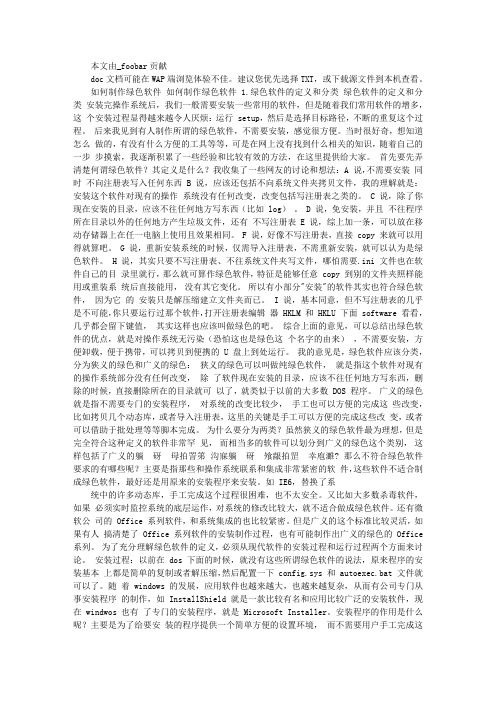
本文由_foobar贡献doc文档可能在WAP端浏览体验不佳。
建议您优先选择TXT,或下载源文件到本机查看。
如何制作绿色软件如何制作绿色软件 1.绿色软件的定义和分类绿色软件的定义和分类安装完操作系统后,我们一般需要安装一些常用的软件,但是随着我们常用软件的增多,这个安装过程显得越来越令人厌烦:运行 setup,然后是选择目标路径,不断的重复这个过程。
后来我见到有人制作所谓的绿色软件,不需要安装,感觉很方便。
当时很好奇,想知道怎么做的,有没有什么方便的工具等等,可是在网上没有找到什么相关的知识,随着自己的一步步摸索,我逐渐积累了一些经验和比较有效的方法,在这里提供给大家。
首先要先弄清楚何谓绿色软件?其定义是什么?我收集了一些网友的讨论和想法: A 说,不需要安装同时不向注册表写入任何东西 B 说,应该还包括不向系统文件夹拷贝文件,我的理解就是:安装这个软件对现有的操作系统没有任何改变,改变包括写注册表之类的。
C 说,除了你现在安装的目录,应该不往任何地方写东西(比如 log)。
D 说,免安装,并且不往程序所在目录以外的任何地方产生垃圾文件,还有不写注册表 E 说,综上加一条,可以放在移动存储器上在任一电脑上使用且效果相同。
F 说,好像不写注册表,直接 copy 来就可以用得就算吧。
G 说,重新安装系统的时候,仅需导入注册表,不需重新安装,就可以认为是绿色软件。
H 说,其实只要不写注册表、不往系统文件夹写文件,哪怕需要.ini 文件也在软件自己的目录里就行,那么就可算作绿色软件,特征是能够任意 copy 到别的文件夹照样能用或重装系统后直接能用,没有其它变化。
所以有小部分"安装"的软件其实也符合绿色软件,因为它的安装只是解压缩建立文件夹而已。
I 说,基本同意,但不写注册表的几乎是不可能,你只要运行过那个软件,打开注册表编辑器 HKLM 和 HKLU 下面 software 看看,几乎都会留下键值,其实这样也应该叫做绿色的吧。
绿色软件制作原理和方法
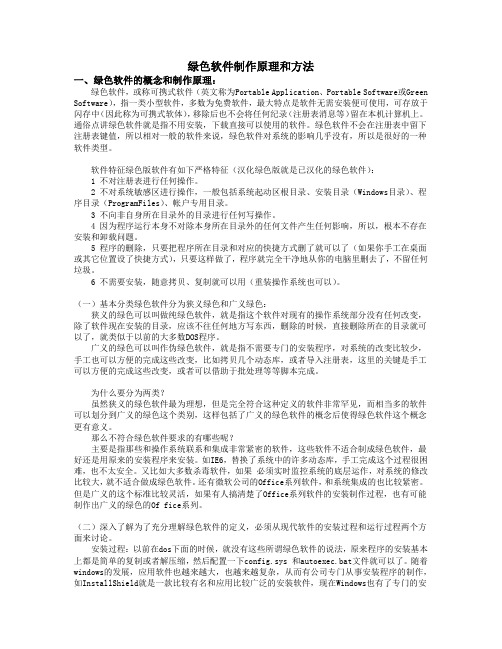
绿色软件制作原理和方法一、绿色软件的概念和制作原理:绿色软件,或称可携式软件(英文称为Portable Application、Portable Software或Green Software),指一类小型软件,多数为免费软件,最大特点是软件无需安装便可使用,可存放于闪存中(因此称为可携式软体),移除后也不会将任何纪录(注册表消息等)留在本机计算机上。
通俗点讲绿色软件就是指不用安装,下载直接可以使用的软件。
绿色软件不会在注册表中留下注册表键值,所以相对一般的软件来说,绿色软件对系统的影响几乎没有,所以是很好的一种软件类型。
软件特征绿色版软件有如下严格特征(汉化绿色版就是已汉化的绿色软件):1 不对注册表进行任何操作。
2 不对系统敏感区进行操作,一般包括系统起动区根目录、安装目录(Windows目录)、程序目录(ProgramFiles)、帐户专用目录。
3 不向非自身所在目录外的目录进行任何写操作。
4 因为程序运行本身不对除本身所在目录外的任何文件产生任何影响,所以,根本不存在安装和卸载问题。
5 程序的删除,只要把程序所在目录和对应的快捷方式删了就可以了(如果你手工在桌面或其它位置设了快捷方式),只要这样做了,程序就完全干净地从你的电脑里删去了,不留任何垃圾。
6 不需要安装,随意拷贝、复制就可以用(重装操作系统也可以)。
(一)基本分类绿色软件分为狭义绿色和广义绿色:狭义的绿色可以叫做纯绿色软件,就是指这个软件对现有的操作系统部分没有任何改变,除了软件现在安装的目录,应该不往任何地方写东西,删除的时候,直接删除所在的目录就可以了,就类似于以前的大多数DOS程序。
广义的绿色可以叫作伪绿色软件,就是指不需要专门的安装程序,对系统的改变比较少,手工也可以方便的完成这些改变,比如拷贝几个动态库,或者导入注册表,这里的关键是手工可以方便的完成这些改变,或者可以借助于批处理等等脚本完成。
为什么要分为两类?虽然狭义的绿色软件最为理想,但是完全符合这种定义的软件非常罕见,而相当多的软件可以划分到广义的绿色这个类别,这样包括了广义的绿色软件的概念后使得绿色软件这个概念更有意义。
绿色软件制作教程——实战篇
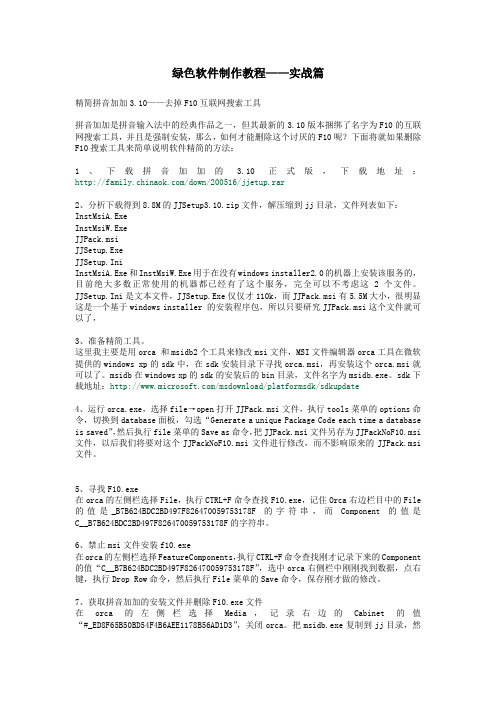
绿色软件制作教程——实战篇精简拼音加加3.10——去掉F10互联网搜索工具拼音加加是拼音输入法中的经典作品之一,但其最新的3.10版本捆绑了名字为F10的互联网搜索工具,并且是强制安装,那么,如何才能删除这个讨厌的F10呢?下面将就如果删除F10搜索工具来简单说明软件精简的方法:1、下载拼音加加的 3.10 正式版,下载地址:/down/200516/jjetup.rar2、分析下载得到8.8M的JJSetup3.10.zip文件,解压缩到jj目录,文件列表如下:InstMsiA.ExeInstMsiW.ExeJJPack.msiJJSetup.ExeJJSetup.IniInstMsiA.Exe和InstMsiW.Exe用于在没有windows installer2.0的机器上安装该服务的,目前绝大多数正常使用的机器都已经有了这个服务,完全可以不考虑这2个文件。
JJSetup.Ini是文本文件,JJSetup.Exe仅仅才110k,而JJPack.msi有5.5M大小,很明显这是一个基于windows installer 的安装程序包,所以只要研究JJPack.msi这个文件就可以了,3、准备精简工具。
这里我主要是用orca 和msidb2个工具来修改msi文件,MSI文件编辑器orca工具在微软提供的windows xp的sdk中,在sdk安装目录下寻找orca.msi,再安装这个orca.msi就可以了。
msidb在windows xp的sdk的安装后的bin目录,文件名字为msidb.exe。
sdk下载地址:/msdownload/platformsdk/sdkupdate4、运行orca.exe,选择file→open打开JJPack.msi文件,执行tools菜单的options命令,切换到database面板,勾选“Generate a unique Package Code each time a database is saved”,然后执行file菜单的Save as命令,把JJPack.msi文件另存为JJPackNoF10.msi 文件,以后我们将要对这个JJPackNoF10.msi文件进行修改,而不影响原来的JJPack.msi 文件。
DIY纯绿色便携式软件

■ 史/ 阿求
出门在外 使用他人或公共 电脑时 ,最大的烦恼就 是上面没有 自己习惯的软件 ,小软 件还 可以直接下载 ,大 的工具就很麻烦 了,虽
然现 在有 很多绿色版软件提供 下载 ,但叉不 能保 证里面没有病 毒木马 ,所 以自己动手Dl 一套便携版 的绿 色软件就很有必要 了。 Y 在这里向大家推荐一款神奇的软件—— C me o a y ,用它就可以轻松地 “ 录制 ”出绿色纯天然无公害 的便携式软件了 。
.
.
和R gsr ( e it 注册表)选项卡 中将不 y
想写入 位置 的 “ s lto ( I oai n 隔离模 式)” 由默认的 Meg 合并 )” re(
改为 “ ie o y( Wr C p 副本 ) ,即可 t 避 免对 系统造成影响。j
25
DI Y纯绿 色便携式软件
在开始录制 绿色软 件之前要 准备好 两件事 ,一是 用来制作 免安装 版软 件的安 装文件 ( 并保证 系统 中没有安 装此软 件 ,如当前 电脑上 已安装 的需
要 临时卸载 ) ,另一 件事 当然是 准备好Ca y me o,可 以从 官方 网站 ( WWW. cmeocr)下载并安装 。 a y. n o
( 安装过程进度)”的窗口,此时可 以按 照一 般的 安装 过程 完成 应用 程
完成 制作
接下来的事情就交给C me o a y 完
制 作 一 个 单 文 件 的 便 携 版 巨盾 来 序的安装 ,如要在便携版 中保存个人 成 了 ,稍等 片刻 之 后 ,我们就 可 以 保 护 账 号 的 安 全 ,下 面 就 来 看 看 的操作 习惯 ,此时可 自行配置应用程 看 到 目标 文件 夹里 出现 了一个 单独 C meo a y 的操作过 程。 序 的设置 ,如巨盾要保护 的游戏及密 的可 执 行文 件 ,将 它 复制 到 u盘或 保 卡等 。软 件设 置 完成 后 ,切换 到 移动硬 盘 上 ,今后 就可 以方便 的使 “rce Ⅳ ntl o 窗 口,并按 用 了 。 Poe i sltn d、出i a i a
DIY手动定制一个属于自己的软件安装管理器工具盘修订版

D I Y手动定制一个属于自己的软件安装管理器工具盘修订版IBMT standardization office【IBMT5AB-IBMT08-IBMT2C-ZZT18】图片:相信大家一定很喜欢雨林木风装机人员常用软件工具盘吧.软件的东西很难说,大部份用户是喜欢的,但不可以适合所有人,现本着,为雨林木风会员服务,把这个工盘的源码的脚本公开了,让更多的人加入来学习中,自己定制自己的喜欢的工盘,让网络共享到底!!查看原工具盘:一:首先大家先去下载源程序:软件安装管理器 v1.04(开放源码)重要脚本部份(全部可以自定义)打开config.ini文件[config]AppCaption=?;TreeView的开始顶端图标TopIco=install.ico;设置关于窗体的LOGO尺寸是113*177 AboutLogo=;设置关于窗体的LOGO链接地址AboutLogoLink=;设置关于窗体的LOGO提示信息AboutLogoLinkTipText=;设置制作人信息这项先保留吧;AboutMade=;设置网站支持AboutPage=;设置EmailAboutEmail=;设置设计时间;这项也先保留;AboutDate=;Logo显示的图片可以自定义尺寸是1024*70LogoPicture=srs.JPG;设置LOGO提示信息LogoPictureTipText=;设置LOGO链接地址LogoPictureLink=;设置当点击了LOGO是不是访问网站LogoPictureClicked=false;当没有指定软件的一个截图就默认显示这个图片(可以自己做下广告^_^)DefaultPicTure=logo.jpg;设置窗体最小能缩放的尺寸(注意最大尺寸我限制为1024*768了)FormMinW=640FormMinH=480;设置程序在安装完后是否自动退出程序Cancel=False;设置软件信息字体SoftFont=隶书;设置软件信息字体颜色SoftFontColor=13;0 黑色 8 灰色;1 兰色 9 亮兰色;2 绿色 10 亮绿色;3 青色 11 亮青色;4 红色 12 亮红色;5 洋红色 13 亮洋红色;6 黄***色 14 亮黄***色;7 白色 15 亮白色;设置软件信息字体大小SoftFontSize=14以下是雨林木风工具盘的原脚本!需要的拿去学习吧! [config]AppCaption=雨林木风装机人员常用软件工具盘Y2.0 ChoiceAllSoft=FalseLogoPicture=ylmf.gifDefaultico=Splash.jpgFormMinW=640FormMinH=480Cancel=FalseSoftFont=隶书SoftFontColor=0 SoftFontSize=1 [SoftList]office=办公软件work=文字输入player=媒体播放Kill=病毒防治safe=网络安全Net=网络工具Photo=图形设计copy=光盘工具system=系统工具onekey=备份恢复DATA=数据救复reg=注册表项other=杂项辅助[办公软件] treeico=list=officesoftlist [文字输入] treeico=list=worksoftlist [媒体播放] treeico=list=playersoftlist [病毒防治] treeico=list=killsoftlist [网络安全]treeico=list=safesoftlist [网络工具] TreeIco=List=NetsoftList [图形设计] treeico=list=photosoftlist [光盘工具] treeico=list=copysoftlist [系统工具] TreeIco=List=SystemsoftList [备份恢复]TreeIco=List=onekeysoftList[数据救复]treeico=list=datasoftlist[注册表项]treeico=list=regsoftlist[杂项辅助]treeico=list=othersoftlist[officesoftlist]Microsoft Office 2003 简体中文精简版WPS Office 2005 Z政F府专用版金山打字通 2006版WinRAR 3.60 beta 4EditPlus V2.12 Build 106 汉化版金山快译 2006 绿色精简版管家婆辉煌版[worksoftlist]极品五笔 V6.5紫光拼音输入法 V3.0纯净版拼音加加 v4.0B2 去插件安装版极点五笔 v5.1 豪华版王码五笔86、98 标准版智能ABC5.23数字五笔2005 [playersoftlist]Realplayer Plus 10.5 简体中文版Windows Media Player V9.0中文版Windows Media Player V10.0中文版My MPC·暴风影音 6.04.08Winamp 5.23 汉化版千千静听4.6.7纯净增强版KuGoo(酷狗) V3.218 纯净版foobar2000 v0.9.2 增强版豪杰超级解霸 V9.2[killsoftlist]Symantec Antivirus 9.0 简体中文企业版金山毒霸2006瑞星杀毒软件(Rav)2005卡巴斯基(Kaspersky)v6.0.0.300原版卡巴斯基(Kaspersky)v6.0.0.300汉化补丁卡巴斯基(Kaspersky)v6.0.0.300一年授权[safesoftlist]IE插件屏蔽管理流氓软件清理助手天网防火墙 V2.7.7特别版[NetsoftList]RasPPPoE 0.98c 汉化版(拔号软件) 腾讯QQ 2006BitComet 0.68 优化版迅雷5 Thunder 5.2.0.207 FlashGet(网际快车) 1.72 FlashFXP 3.4.0简体中文版Serv-U 6.3 汉化版傲游(Maxthon) v1.5.6 [photosoftlist]ACDSee V3.1 SR-1 经典美化版Adobe Reader 7.08汉化版Adobe Photoshop 7.0 中文迷你版CorelDraw9.0 中文迷你版HyperSnap-DX v6 汉化版屏幕录像专家 V6.0版屏幕录像专家 V6.0注册机[copysoftlist]Nero 6.6.1.4 特别版UltraISO 8.0 PE 特别版启动易(EasyBoot) v5.09 简体中文版Daemon Tools V3.47.0 汉化版迷你虚拟光驱[SystemsoftList]Internet Explorer V6.0.2800.1106 简体中文版 Framework 2.0组件Macromedia Flash Player 8.5MS JavaVM (虚拟机) V5.00.3810 简体中文版破解TCPIP连接数限制破解XPuxtheme.dllXP精美系统主题包Windows 优化大师绿色版 V6.82OEM-DIY 品牌自己做绿色版 V5.0 [onekeysoftList一键备份还原Ghost系统一键GHOST 8.3驱动精灵一键还原精灵 V6.3独立安装[datasoftlist]FinalData v2.01.1028 企业版Recover My Files v3.40 汉化版[regsoftlist]EXE关联文件修复XP网速提升ADSL彻底隐藏文件关闭DRWARSON3721、百度搜霸、网易泡泡、IC ActiveX 免疫关闭磁盘默认共享打开磁盘默认共享使 2000 和 xp 系统支持 137G 以上的硬盘关闭系统文件保护恢复快捷方式的箭头加快XP开机及关机速度加快菜单显示速度加快程序运行速度加快局域网访问速度加快搜索网上邻居的速度加快自动更新率减少开机滚动条滚动次数禁止远程修改注册表取消快捷方式的箭头让IE6可以10线程下载删除快捷方式的箭头删除图标快捷方式的字样停止磁盘空间不足警告在右键添加复制到和移动到选项自动清除内存中多余的DLL右键关闭光驱[othersoftlist]常用万能驱动包SAFEXP汉化版用户文件备份程序一键清理系统壁纸自动换MD5CPU-ZGhostGhostexp硬件测试工具DISPLAYX-显示器测试程序Windows四合一算号器Windows序列号更换器Windows序列号查看器xp-AntiSpy系统设置金山毒霸IE修复工具瑞星注册表修复工具系统扫描系统设置系统修复疑难杂症处理系统配置实用程序(Msconfig.exe)For Win200[Microsoft Office 2003 简体中文精简版]Caption=Office 2003 简体中文迷你版SourceFile=\办公软件\OFFICE2003\OFTOFFICE2003.EXECommandLine=\办公软件\OFFICE2003\OFTOFFICE2003.EXEico=\办公软件\OFFICE2003\OFFICE_2003.ICOSoftInfo=Office 2003? 简体中文迷你版,包含了四个组件 WORD , EXCEL,Access,Power Point[WPS Office 2005 Z政F府专用版]Caption=WPS Office 2005 Z政F府专用版SourceFile=\办公软件\WPS\WPS2005.EXECommandLine=\办公软件\WPS\WPS2005.EXE /Sico=\办公软件\WPS\WPS.icoSoftInfo=盘共215M,去掉了光盘里的“封神宣传资料,金山毒霸6增强版,金山毒霸木马专杀”等软件。
绿色软件的定义及分类、绿化思路及基本方法.
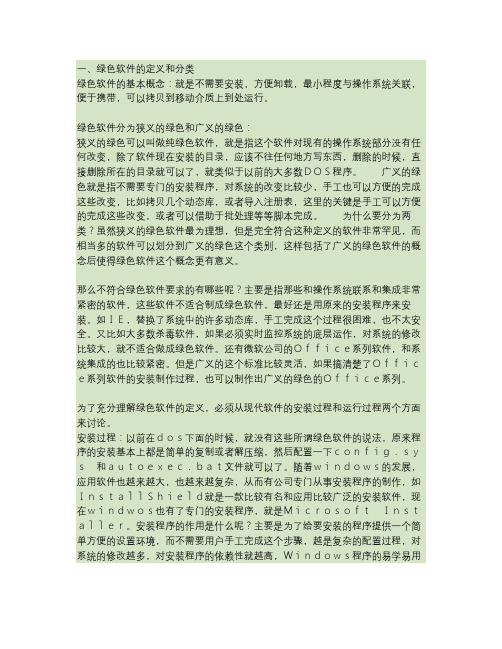
一、绿色软件的定义和分类绿色软件的基本概念:就是不需要安装,方便卸载,最小程度与操作系统关联,便于携带,可以拷贝到移动介质上到处运行。
绿色软件分为狭义的绿色和广义的绿色:狭义的绿色可以叫做纯绿色软件,就是指这个软件对现有的操作系统部分没有任何改变,除了软件现在安装的目录,应该不往任何地方写东西,删除的时候,直接删除所在的目录就可以了,就类似于以前的大多数DOS程序。
广义的绿色就是指不需要专门的安装程序,对系统的改变比较少,手工也可以方便的完成这些改变,比如拷贝几个动态库,或者导入注册表,这里的关键是手工可以方便的完成这些改变,或者可以借助于批处理等等脚本完成。
为什么要分为两类?虽然狭义的绿色软件最为理想,但是完全符合这种定义的软件非常罕见,而相当多的软件可以划分到广义的绿色这个类别,这样包括了广义的绿色软件的概念后使得绿色软件这个概念更有意义。
那么不符合绿色软件要求的有哪些呢?主要是指那些和操作系统联系和集成非常紧密的软件,这些软件不适合制成绿色软件,最好还是用原来的安装程序来安装。
如IE,替换了系统中的许多动态库,手工完成这个过程很困难,也不太安全。
又比如大多数杀毒软件,如果必须实时监控系统的底层运作,对系统的修改比较大,就不适合做成绿色软件。
还有微软公司的Office系列软件,和系统集成的也比较紧密。
但是广义的这个标准比较灵活,如果搞清楚了Office系列软件的安装制作过程,也可以制作出广义的绿色的Office系列。
为了充分理解绿色软件的定义,必须从现代软件的安装过程和运行过程两个方面来讨论。
安装过程:以前在dos下面的时候,就没有这些所谓绿色软件的说法,原来程序的安装基本上都是简单的复制或者解压缩,然后配置一下config.sys和autoexec.bat文件就可以了。
随着windows的发展,应用软件也越来越大,也越来越复杂,从而有公司专门从事安装程序的制作,如InstallShield就是一款比较有名和应用比较广泛的安装软件,现在windwos也有了专门的安装程序,就是MicrosoftInstaller。
简单的单文件绿色版程序的制作教程
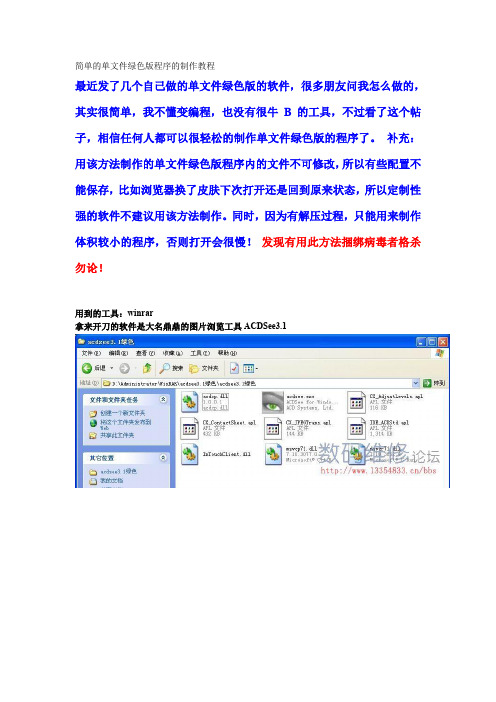
简单的单文件绿色版程序的制作教程最近发了几个自己做的单文件绿色版的软件,很多朋友问我怎么做的,其实很简单,我不懂变编程,也没有很牛B的工具,不过看了这个帖子,相信任何人都可以很轻松的制作单文件绿色版的程序了。
补充:用该方法制作的单文件绿色版程序内的文件不可修改,所以有些配置不能保存,比如浏览器换了皮肤下次打开还是回到原来状态,所以定制性强的软件不建议用该方法制作。
同时,因为有解压过程,只能用来制作体积较小的程序,否则打开会很慢!发现有用此方法捆绑病毒者格杀勿论!用到的工具:winrar拿来开刀的软件是大名鼎鼎的图片浏览工具ACDSee3.1下载(50.65 KB)下载(40.23 KB)下载(40.82 KB)下载下载(47.4 KB)WinRAR和Filepacker制作简单的单文件程序,其实不能算真正的单文件程序,说白了WinRAR和Filepacker就是给软件在加上一个外壳。
运行后其它资源程序还是会释放出来的。
真正的单文件程序是只就一个文件,运行后也不会释放其它程序。
WinRAR和Filepacker制作简单的单文件程序写给不会,又对这个感兴趣的朋友,高手跳过。
好了,现在来说说如何利用WinRAR和Filepacker制作简单的单文件程序。
(注:大文件不建议使用这样的办法)一:WinRAR制作方法工具:WinRAR (应该谁都有WinRAR 嘎嘎)制作单文件程序:例子(瑞星文件粉碎机)二:Filepacker制作方法工具:Filepacker (很多地方都有下载)制作单文件程序:例子(瑞星文件粉碎机)下载:TX升级后,foxmail的下载链接、下载地址破解后全是qq开头,导致fox的链接无法使用。
解决方法如下:1、打开下载页面,如显示下载次数过多,复制地址链接2、使用置顶破解工具破解,右键在新窗口内打开链接3、这个下载连接是无效的地址,不要慌,把红色方框里的换成 (网通的可以改成 )4、复制替换后的地址到下载工具中,即可下载。
自 制 绿色软件打 造 最傻瓜的软件安装包

实战分析:用WinRAR的自解压功能,把刚才制作的准绿色软件(以FlashGet为例)制作为自动安装包。
进入已经制作为绿色软件的FlashGet文件夹,用Ctrl+A选中所有文件,点击右键,选择“添加到压缩文件”。
勾选“常规”标签下的“创建自解压格式压缩文件”,修改“压缩文件名”为“Flashgetinst.exe”(不含引号)。
面对菜菜鸟——那种连安装软件都不会的菜鸟,作为一个高手如何帮助他们安装软件就成了一个大问题,尤其是MM,如何让她们简单地安装软件是每个GG都很头痛的事。很多高手会希望自己安装的软件不要在系统中产生任何垃圾文件,或在安装软件时,能够控制系统垃圾的产生。这一切问题都要求我们——打造准绿色软件安装包。
准绿色软件安装包的优点有:①制作简单,看完本文只要几步就可以制作完成准绿色软件安装包;②升级维护方便,因为对安装的文件、添加的注册表键值会很清楚,所以软件升级维护起来相当简单;③安装简单,只要双击图标就可完成安装;④轻松反安装软件,只要运行一个注册表文件,然后删除相应的文件夹即可。
制作准绿色软件
1.从其他电脑中快速获得“绿色”软件
我们得到绿色软件的最快方法就是从其他电脑中获得,方法很简单:把软件安装目录拷贝过来即可直接使用了,但有些程序会要求你进行注册(如何得到注册部分内容可以参考后面的内容)。
2.从软件安装包中直接获得
有些软件是用WinRAR制作的压缩包,只要将其解压缩就可以直接使用了。
点击“模式”标签,选择“全部隐藏”及“覆盖所有文件”,最后点击两次“确定”完成制作。
现在我们的绿色软件安装包已经制作完成,双击FlahGetinst.exe就能安装FlashGet了,需要注意,运行该程序后,屏幕不会有任何提示,此时最好不要运行任何程序,静等一会儿,以便完成软件的安装。
装机必备绿色软件集锦

很难让人想象居然100K以下的容量,能够作出这么低耗能的软件清除程序,还有一些同类程序所没有的功能:显示程序安装日期、显示软件公司首页网址、程序安装路径、将资料存成TXT/HTM文件。
相关文章:[让系统自带的“添加/删除程序”下岗] [学生至爱:超级免费小工具挖掘(3)]
输入法设置工具2.6.2[IME Tool2.5.0]
输入法设置工具(IME Tool)是针对Windows操作系统输入法进行优化配置的辅助工具。你可以使用这款小工具对Windows系统输入法的热键配置、输入法调出顺序等进行调整。
PhotoCap[点击下载]
被网友一致认为是目前最好用、最贴心的数码相片批处理工具。具有针对数码相机用户常用到的加日期、加文字、加边框、加EXIF数据、更改文件名等等强大批处理功能。
----------------------------------------------------------------------The End Of XDowns' Article-----------------------------------------------------
相关文章:[Kmplayer:万能播放+断点续"看" ] [Kmplayer实用技巧介绍] [KMPlayer最新酷招秘技大放送]
BooX Viewer[点击下载]
还在用超星看PDG文件吗?如果你仅仅是为了对付PDG的文件格式,扔掉吧,用这个BooX Viewer 1.0b3汉化,仅606KB的小软件,pdg文件阅读器。绿色软件,无需安装,来试试吧:/soft/4/136/2006/Soft_29435.html。
一个基于Android的绿色浏览器的设计与实现

一个基于Android的绿色浏览器的设计与实现作者:姚明来源:《电脑知识与技术》2017年第14期摘要:针对目前手机浏览器功能不断增多、体积也不断增大以及用户信息安全有待提高的现状,以Android studio为开发工具,设计和实现一款能够满足手机用户的基本需求,轻便、快捷和安全的浏览器软件。
经测试和试用,其简单易用,满足了设计需求。
关键词:浏览器;Android;Android Studio中图分类号:TP311 文献标识码:A 文章编号:1009-3044(2017)14-0017-03目前,市面上的手机浏览器功能越来越多,体积和占用的系统资源也随之增大,并导致运行卡顿等现象。
同时,很多木马网站和钓鱼网站也威胁到用户的信息安全。
基于这些现状,尝试设计一个轻便、快捷和安全的手机浏览器。
1需求分析1.1浏览功能1)多窗口浏览:浏览器可同时打开多个页面,在不同的页面间轻松切换。
2)网址补全:浏览器可根据书签和历史中的条目,自动补全网址,减少用户输入。
1.2导航功能1)首页导航:浏览器首页将热门网站根据不同类别进行分区显示,为用户提供丰富的网址导航。
2)历史导航:浏览器会记录保存用户最近登录过的网址,历史中的页面按照日期分组,用户很容易找到访问过的页面。
3)书签导航:浏览器使用文件夹保存、编辑、组织书签,用户可以方便访问已建书签的网站。
1.3搜索功能浏览器内置搜索引擎,用户可随意选择百度、谷歌、必应、有道搜索引擎进行搜索,最后选取的搜索引擎将自动成为默认搜索引擎。
1.4安全功能对于有风险的网址和软件,浏览器会通过呈现出刺眼的颜色如红色来提醒用户给出明确提示,防恶意扣费、木马和假冒网站。
1.5夜间模式功能浏览器可以使用夜间模式,降低亮度、抵挡刺眼的背光、减少蓝光,保护眼睛不受伤害。
1.6历史记录浏览器自动在本地记录用户浏览的网页。
用户可查看有历史记录的页面,并可对历史网页进行单个或全部删除。
1.7书签浏览器用户可以手动添加书签,还可以在书签管理页面进行管理,删除进入等。
绿色软件制作教程——基础篇

绿色软件制作教程——基础篇1.软件精简与绿化专题之概念篇现在的软件,功能一个比一个多,个头一个比一个大,安装时间也是超级长,平时还不觉得,但如果系统重装,那就有的累了,一个系统安装只花半小时,但安装常用软件却得花半天!那么多的功能都是用的到的吗?软件能不能做的小一点?软件就一定要安装后才能使用吗?带着这些疑问,《家用电脑》在本期推出了软件精简与绿化专题,希望读者们看了此文后,能够亲自动手,让我们的软件变得更瘦更方便。
2.精简软件的概念现在的软件越做越大,功能越来越丰富,但是对于很多普通用户来说,许多功能都是根本用不到的,甚至都不知道存在这些功能,所以很多电脑爱好者就开始研究精简软件的方法,就是保留大多数常用功能,去掉极少用的功能模块,这样可以极大地减少软件的大小。
比如windows xp,里面有些功能(比如ATM的模块,泰国语言等)对于大多数用户是多余的,于是nuhi开发了nlite程序,可以把windows xp精简到200M左右,某些爱好者甚至可以精简到更小。
还有xplite,可以精简安装好的xp系统。
又比如我们常用的office 软件,同样很多功能都是我们平时用不到,比如office 2003中的DOT NET可编程性支持,一般的用户可能仅仅需要word程序,如果我们去掉office软件中不太常用的组件,就可以office system精简到100M甚至几十M,这样可以把一些常用的软件做到一张光盘上,便于携带。
此外,现在很多软件都捆绑了诸如3721,cnnic等插件(比如紫光3.0输入法捆绑了百度的搜索助手),很多用户都在不自愿的情况下被强制安装了这些插件,如果可以把这些插件从捆绑的软件中精简掉,就不会有不小心安装的情况了。
一般来说功能模块划分比较清晰的软件,容易精简也可能精简,如果软件的文件相关性很强,互相依赖,那么就无法精简。
3.绿色软件的概念安装完操作系统后,我们一般需要安装一些常用的软件,但是随着我们常用软件的增多,这个安装过程显得越来越令人厌烦:运行setup,然后是选择目标路径,不断的重复这个过程。
轻松打造自己的EmEditor绿色版

轻松打造自己的EmEditor绿色版转载:portablesoft 作者:黯然过客编辑:Plum2010-07-01 17:20:36 [投递]EmEditor是一款功能强大的文本编辑器!它启动速度快,可以完全代替Windows自带的记事本,足以胜任日常的文本编辑工作,而且良好地支持Unicode和中文字符,还支持20多种编程语言的语法突出显示。
此专业版,增强了程序的编辑功能,使其更适合编程人员对个别程序代码进行编辑修改。
EmEditor是一款简单好用的文本编辑器,支持多种配置,自定义颜色、字体、工具栏、快捷键设置,可以调整行距,避免中文排列过于紧密,具有选择文本列块的功能(按ALT 键拖动鼠标),并允许无限撤消、重做,总之功能多多,使用方便,是替代记事本的最佳编辑器。
其实EmEditor本身就是一款设计完好的便携软件(Portable),EmEditor本身支持将配置保存在注册表或是INI配置文件中,意即支持便携性;但默认情况下EmEditor是将配置保存在注册表中,注册表地址是:“HKCU\Software\EmSoft\EmEditor v3”,但是通过EmEditor提供的“导入导出”功能,可以将配置导出到INI配置文件中,从而实现便携;具体操作为:打开EmEditor后,选择“工具”–>“导入和导出”–>选择“导出所有配置到INI文件内”,提示选择保存位置时,选择EmEditor所在目录后确定即可!EmEditor生成的INI配置文件主要有5个:eeCommon.ini、eeConfig.ini、eeLM.ini、eePlugins.ini、eeUseIni. ini。
EmEditor一旦检测的自身目录中有配置文件,便会从这些文件中读取配置,而不再操作注册表了,就变成了纯绿色便携版的EmEditor了!如果你正在使用EmEditor,可以按照上面的方法将EmEditor转变为Portable版,然后进入注册表删除EmEditor相关项就可以了!之前认识的不足,以为EmEditor不支持便携,就自己制作便携版…但毕竟原生支持便携的软件是最好的选择!。
绿色软件制作方法(完整版)

绿⾊软件制作⽅法(完整版)绿⾊软件制作⽅法(完整有图版)许多⼈深有感触,重装系统的⿇烦之处往往不仅仅在于Windows的安装过程,还有⼤量实⽤软件的安装和配置过程:周⽽复始的“运⾏Setup→选择⽬标路径→选择安装组件”过程,让⼈不胜其烦,如何删繁就减,让安装从此轻松起来呢?这次我们就来⼀个软件绿化⼤⾏动,了解什么是绿⾊软件,如何制作绿⾊软件,如何让系统重装后,⼤量的实⽤软件不需要安装或者只需要简单的操作,就能直接使⽤。
⼩知识深⼊认识绿⾊软件在DOS下装软件,程序只要直接拷贝或者解压缩就能够使⽤,不喜欢删掉就是。
现在Windows下的程序必须经常安装才能使⽤,⽽且在安装时,可能往Windows注册表等种种你想都想不到的地⽅,塞进越来越多的“私货”。
于是,⼈们开始怀念起以前“简单”的岁⽉,给那些安装时不⽤修改Windows注册表等任何内容,也不往Windows⽂件夹中拷任何⽂件,甚⾄是简单拷来就能⽤的软件就是“绿⾊软件”。
绿⾊软件可分为狭义和⼴义两种。
狭义的绿⾊也称为纯绿⾊软件,是指软件对系统⼏乎没有任何改变,除了软件的安装⽬录,不往注册表、系统⽂件夹等任何地⽅写⼊任何信息(或只在开始菜单中添加简单的快捷⽅式),卸载软件只需要直接删除安装⽬录即可,类似于以前的⼤多数DOS程序。
⼴义的绿⾊软件则不需要专门的安装程序,对系统的改变⽐较少,⼿⼯就可以完成操作,⽐如拷贝⼏个动态库、导⼊注册表或者可以借助于批处理等脚本即可直接完成。
狭义的绿⾊软件最为理想,但现在完全符合这种定义的软件已经越来越少了,好在相当多的软件还是可以制作成⼴义的绿⾊软件。
制作为绿⾊软件有何好处1.省略或简化程序的安装过程绿⾊软件可以放置在硬盘的任何⽬录中,重装系统后,这些软件不⽤安装或只需要简单的安装就可运⾏。
⽐如通过复制安装⽂件夹的⽅法可以制作QQ、Foxmail的绿⾊软件,⽆论如何重装系统,也不管复制到任何⽬录中,只需要双击⾥的可执⾏程序即可运⾏。
绿色软件制作

2“绿化”。对于不同的软件有不同的方法,没有一定的规则,但是总的来说,就是理解软件的安装过程,转换为绿色安装,在这个过程中,可能需要尝试多个方法,也可能最后由于软件的复杂性或者某些特性,导致无法绿化。要有失败的思想准备,具体的绿化方法随后讲述。
3 测试。”绿化“后的测试最好到你个全新安装的操作系统中测试,而且如果你要在多个操作系统中使用这个软件的话,还要在其他的操作系统中测试,有的软件的文件随着操作系统的不同而不同,这个时候你需要在不同的操作系统中进行”绿化“过程,最后综合为一个完整的适应多个操作平台的绿色软件。
3 反编译安装程序。这个方法需要动脑筋,就是根据安装程序所用的制作工具,选择相应的反编译程序,然后阅读反编译出的安装脚本,制作绿色软件。目前的软件大多使用专门的安装工具制作,如InstallShield,Wise,Inno Setup,Windows Installer,NSIS(Nullsoft),Installer VISE,其中Windows Installer格式的安装文件(就是MSI,MST为后缀的文件),可以通过微软的免费工具Orca打开查看,InstallShield格式的安装文件也有很多免费的工具可以解压缩和查看脚本。当然专门的安装工具很多,有许多安装程序没有相应的反编译程序,这种时候,就无法使用这个方法了。
2 安装然后卸载。也是比较容易的方法,完全是体力劳动,就是指直接安装这个软件,然后把程序复制出来,最后卸载安装程序。如果这个软件的安装程序的作用仅仅是复制文件和生成快捷键等工作,那么就属于绿色安装,可以使用这个方法。最后测试软件的功能是否正常,如果功能正常,那么“绿化”就成功了,如果使用不正常,那么就换别的方法。
如果你没有任何工具来搜集对应程序所需要的DLL文件,制作绿色软件有一个比较简单的方法,步聚如下:
便携版软件

X:\PortableApps\Launcher
X:\PortableApps\NSISPortable
4、 Development Toolkit:这个不是必须的,但是很有用,强烈建议下载(除非你是代码狂人)。
[Format]
Type=Format
Version=2.0
[Details]
Name=IconWorkshop Portable
AppID=IconWorkshopPortable
Publisher=Shuewood Forest &
第八步,准备注册表文件。编辑之前准备好的“IconWorkshopPortable.reg”,把一些无用的信息删除掉,特别是注意下有没有关于程序路径设置的项,有的话要好好分析,没用的删,有用的另外记录下来再删,后面要写进脚本里的。然后把它复制到“DefaultData\settings”底下。
; 当软件结束时,%LOCALAPPDATA%\AppName会被删除,
; %LOCALAPPDATA%\AppName-Backup-by-AppNamePortable 被重命名(恢复)为%LOCALAPPDATA%\AppName
; (-=)的意思是程序结束时不将%LOCALAPPDATA%\AppName备份到便携软件Data目录,因为这几个目录主要是日志、
第五步,把程序文件复制到“App”文件夹下。我这里把“Program Files”下的整个“IconWorkshop”文件夹复制到“IconWorkshopPortable\App”中。
第六步,提取程序图标和注册表。这里就用IconWorkshop把它主程序的图标提取出来,保存到“IconWorkshopPortable\App\Appinfo\Appicon.ico”,并将其导出成 16x16 的 png文件“Appicon_16.png”、32x32 的 “Appicon_32.png” 和 128x128(非必须) 的 “Appicon_128.png”。运行“Regedit”,把“HKCU\Software\Axialis”导出成“IconWorkshopPortable.reg”备用。
怎样用VMware ThinApp制作自己的绿色软件

很多人都不愿意重装系统,大多是因为系统重装之后还需要安装很多软件,特别是一些大型软件,从安装、注册到设置,都要花费不少的时间。
绿色软件就不用这么麻烦了——不用安装,到哪儿都可以拿来就用,自己的个性设置可以永久保存,重装系统也丝毫不受影响。
今天我们就聊聊如何打造自己的绿色软件。
本文选用的虚拟机软件为VMware ThinApp(以下简称VT)。
VT的优势在于操作简单,容易上手,在制作一些大型软件的绿色版方面优势明显。
又因为VT本身比较小巧,所以推荐直接复制到虚拟机中运行。
其他虚拟机软件还有VirtualBox,它是一款开源软件,无需注册,简体中文界面,很方便用户操作。
此外,VMLite也是不错的选择。
原理很简单环境是关键所谓绿色软件就是指不需要安装就可以直接使用的软件,因为其使用方便而被不少用户所推崇。
可能很多用户都曾下载过一些他人制作的绿色软件,但是相信你也曾碰到过部分绿色软件捆绑插件甚至是含有病毒的现象,这也给用户带来了不必要的麻烦。
其实,绿色软件的制作原理并不复杂,方法也很简单,我们完全可以自己动手,制作出自己专属的绿色软件,方便、安全又放心。
简单讲,制作绿色软件的原理就是在制作前对系统进行扫描并做一次记录,然后安装要制作的软件并再进行一次扫描,最后将前后两次扫描的记录进行对比,找出其中不同的部分,再汇集在一起做成一个文件,这就是我们要的绿色软件。
很明显,要确保制作成功,在第一次扫描之后,除了安装要制作的软件,最好不要进行其他操作,以免一些不必要的信息也被记录了进来,从而造成制作失败或产生错误。
因此,推荐大家在虚拟机当中进行操作,这样可以在一个较纯净的安装环境当中完成制作,减少其他因素的干扰。
好了,下面我们就以在虚拟机当中制作Office Word 2007绿色版为例进行讲解。
步骤一、扫描系统、安装软件运行VT的执行文件“Setup Capture.exe”,在弹出的窗口中可以清楚地看到,整个操作过程共分五步——Prescan(预扫描)、Installation(安装)、Postscan(再次扫描)、Configure(设置)和Build(创建),我们只须按照步骤一步一步来就行了(如图1所示)。
手工软件绿化初级教程(老鸟适用)
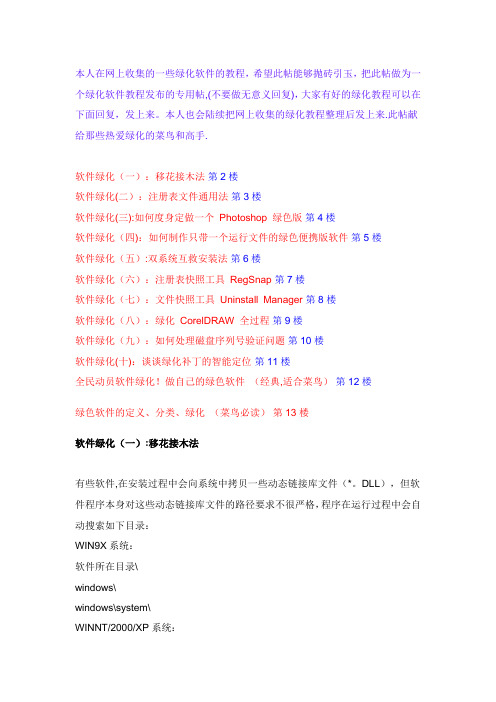
本人在网上收集的一些绿化软件的教程,希望此帖能够抛砖引玉,把此帖做为一个绿化软件教程发布的专用帖,(不要做无意义回复),大家有好的绿化教程可以在下面回复,发上来。
本人也会陆续把网上收集的绿化教程整理后发上来.此帖献给那些热爱绿化的菜鸟和高手.软件绿化(一):移花接木法第2楼软件绿化(二):注册表文件通用法第3楼软件绿化(三):如何度身定做一个Photoshop 绿色版第4楼软件绿化(四):如何制作只带一个运行文件的绿色便携版软件第5楼软件绿化(五):双系统互救安装法第6楼软件绿化(六):注册表快照工具RegSnap 第7楼软件绿化(七):文件快照工具Uninstall Manager 第8楼软件绿化(八):绿化CorelDRAW 全过程第9楼软件绿化(九):如何处理磁盘序列号验证问题第10楼软件绿化(十):谈谈绿化补丁的智能定位第11楼全民动员软件绿化!做自己的绿色软件(经典,适合菜鸟)第12楼绿色软件的定义、分类、绿化(菜鸟必读)第13楼软件绿化(一):移花接木法有些软件,在安装过程中会向系统中拷贝一些动态链接库文件(*。
DLL),但软件程序本身对这些动态链接库文件的路径要求不很严格,程序在运行过程中会自动搜索如下目录:WIN9X系统:软件所在目录\windows\windows\system\WINNT/2000/XP系统:软件所在目录\WINNT\WINNT\system\WINNT\system32\WINNT\system32\WBem\这样,只要软件在上面目录中搜索到这些链接库文件,就能正常运行,于是,为我们制作绿色软件提供了方便:我们可以把这些文件拷贝到软件目录中,备份了这个软件目录,就成为绿色版了。
这种方法暂时我们叫它“移花接木法”。
如何判断软件是否属于上述类型呢,你可以做个试验,当把其中一个必须的 .DL L 文件移开时,软件运行时会有类似下面的提示:那么,这个DLL 文件就可以采取“移花接木法”了。
- 1、下载文档前请自行甄别文档内容的完整性,平台不提供额外的编辑、内容补充、找答案等附加服务。
- 2、"仅部分预览"的文档,不可在线预览部分如存在完整性等问题,可反馈申请退款(可完整预览的文档不适用该条件!)。
- 3、如文档侵犯您的权益,请联系客服反馈,我们会尽快为您处理(人工客服工作时间:9:00-18:30)。
不适合“绿化”的有DirectX、Windows Media Player 9、IE 6.0、微软的补丁程序、Office、反病毒工具NAV、Java虚拟机、虚拟机VMware等。有些是“绿化”起来比较困难,如Office,因为注册表文件中有大量的绝对路径存在,而且Office的组件之间有比较复杂的联系,所以难以“绿化”;另有一些是“绿化”没有意义,如IE 6.0、微软的补丁程序、DirectX等。
2.省略或简化程序的配置
大量的软件将配置和数据保存在安装文件夹或注册表中,在制作绿色软件的时候,这些都被很好地保存下来。如QQ的聊天记录、好友信息,Foxmail的邮件、帐号等,都会毫发无损地保留下来,而如果是重新安装,这些信息的重新配置都将是一个很大的工作量,对于不懂电脑的人来说,更是麻烦。
绿色软件可分为狭义和广义两种。狭义的绿色也称为纯绿色软件,是指软件对系统几乎没有任何改变,除了软件的安装目录,不往注册表、系统文件夹等任何地方写入任何信息(或只在开始菜单中添加简单的快捷方式),卸载软件只需要直接删除安装目录即可,类似于以前的大多数DOS程序。
广义的绿色软件则不需要专门的安装程序,对系统的改变比较少,手工就可以完成操作,比如拷贝几个动态库、导入注册表或者可以借助于批处理等脚本即可直接完成。狭义的绿色软件最为理想,但现在完全符合这种定义的软件已经越来越少了,好在相当多的软件还是可以制作成广义的绿色软件。
通过上面分析安装程序的动作,把安装程序的工作分解为复制文件、注册COM组件、安装服务驱动、注册表配置等几个部分,虽然注册表配置可以覆盖注册COM组件、安装服务驱动等操作步骤,但是把这些步骤明显分割出来有助于制作绿色安装的软件。
以上所列绿化软件的六种方法,由易到难,有时可能需要几个方法联合使用。绿化软件没有一条终南捷径,需要不断地分析和测试,测试时,最好能到全新的系统中或别的电脑中跨平台进行。这里需要说明的是,无论使用什么方法,都是模拟软件的安装过程,所以原作者最容易给出该软件的绿色版本。
绿化实例
1.WinZip和WinRAR巧绿化
WinRAR和WinZip可以采用方法1直接解压缩安装文件,先下载安装文件到一个安装了WinRAR的系统上,右击选择“解压文件”,在弹出窗口中选择目标路径即可,然后双击目标文件夹中的可执行文件即可直接运行。不过,第一次运行时,需要对软件进行设置。
REGSVR32 Fgiebar.dll /s
经过测试,功能正常,并且可以从浏览器IE中用鼠标的右键菜单激活FlashGet,功能完全,下面考虑卸载过程。
第三步:制作反安装程序
运行Regedit.exe,发现FlashGet在注册表中的路径是[HKEY_CURRENT_USER\Software\JetCar\JetCar],写一个注册表文件unflashget.reg删除这个路径,如下:
5.比较系统快照
当前面的方法都失败的时候,可以试一试这个方法。具体思路就是在安装软件之前,把系统的状态记录下来,主要包括注册表和系统目录的所有文件状态。接下来就是安装软件,安装完成后,再一次记录系统状态。最后就是比较前后两个系统状态的不同,即可得知安装程序所做的工作。
这些工作可以由专门的软件完成,如免费工具Regshot(比较注册表变化),免费工具InCtrl5(监视软件安装会对系统造成的影响,包括注册表、INI文件、指定文件、指定文件夹、驱动器等),微软的Sysdiff工具(包含在Windows 2000的Resource Kit中,用来查看安装应用程序前后注册表和硬盘上文件的变化),或者WinInstall LE(在Windows 2000 Server安装光盘Valueadd\3rdparty\Mgmt\Winstle\中)。
尝试做自己的绿色软件
--------------------------------------------------------------------------------
许多人深有感触,重装系统的麻烦之处往往不仅仅在于Windows的安装过程,还有大量实用软件的安装和配置过程:周而复始的“运行Setup→选择目标路径→选择安装组件”过程,让人不胜其烦,如何删繁就减,让安装从此轻松起来呢?这次我们就来一个软件绿化大行动,了解什么是绿色软件,如何制作绿色软件,如何让系统重装后,大量的实用软件不需要安装或者只需要简单的操作,就能直接使用。
1.解压缩
先安装WinRAR,右击扩展名为EXE的安装文件试一试,如果有解压缩的选项(或有“用WinRAR打开”,如图1),那该软件多半是属于绿色安装的软件(也有例外,如EmEditor),试着把压缩包中的文件直接解压到目标路径,双击运行可执行文件,就可以测试软件的功能是否正常,如果功能正常,那么“绿化”成功;如果不正常,就得动用下面的方法。
Hale Waihona Puke 第二步:注册DLL 观察Maindir目录,其中有两个DLL文件Jccatch.dll和Fgiebar.dll,进一步察看这两个动态库文件的导出函数,可以知道这两个DLL文件都是自注册的COM组件,写一个批处理文件install.bat来注册这两个DLL。
REGSVR32 Jccatch.dll /s
系统前后的差异分为文件部分和注册表部分。文件部分指的是向系统目录拷贝的文件,以及作为COM组件注册的文件,还有与这些文件相关的注册表部分,注册表部分单单指其余的注册表的变化。对于文件部分,可以进一步区分出必须要往系统目录拷贝的文件(这种情况是少数)和放在软件安装目录的文件。对于注册表部分,区分出由这个软件的安装程序本身所作出的注册表操作和注册COM组件时候的注册表操作。
3.可迁移性强
理论上讲,绿色软件可以放置在电脑的任何一个地方,也可以通过移动硬盘携带到其他的电脑中不需安装直接运行,这给我们的工作带来很大的便利(如QQ聊天记录、电子邮件、地址簿、自定义的输入法等)。
如何“绿化”软件
下面我们就来探讨一下绿色软件的制作方法(简称为“绿化”),绿化的过程实际上就是我们自己完成安装程序的工作。没有什么固定的方法,需要猜测、分析和不断的试验、测试,在实际操作过程中,有以下一些由易到难的方法将有助于你的绿化行动。
3.更多软件的绿化
除了以上提到的一些软件,CuteFTP、MyIE2、FlashFXP、QQ、GreenBrowser、Foxmail、Foobar、Winamp、Acrobat、FinalData、金山词霸、ZoomPlayer、WinISO、ISOBuster、Total Commander、网易泡泡都可以使用方法2来绿化。
VisualC++、RealPlayer、RealMedia的解码器包,大部分解码器如MPEG2、AC3、OGG、DivX、XviD可以使用方法5来绿化。
Netants、FlashGet、Offline Explorer、ACDSee、UltraEdit、the Bat、CyberArticle、PartitionMagic都可以使用方法6来完成绿化。
4.观察安装和反安装文件
一般软件安装后都会在安装文件夹中生成安装文件(如Install.log)和卸载文件(如Unins000.dat)。里面记载着创建的目录、复制的文件、在注册表中创建的键值等信息,可以用纯文本编辑器打开、查看这些文件(如图2)。查看这些文件可以理解反安装过程,最后根据反安装的信息制作绿色软件。个别情况下这个文件完全不包含可读信息,就只好换用其他方法了。
2.FlashGet的绿化
第一步:解压安装程序
FlashGet是大家用得比较多的一个软件,要制作它的绿化版本,需要方法3和方法6配合使用。下载并运行FlashGet的安装程序,然后取消安装。从如图3上可以看出FlashGet是使用Wise制作的安装程序,下载安装Wungui软件,可以非常容易地把安装程序解压缩到一个目录中(如图4)。
2.安装后卸载
先安装软件,然后复制程序的安装文件夹到另一目录下,接着卸载此软件,再到目标文件夹中双击可执行文件,看是否能正常运行。如果功能正常,那么“绿化”就成功了(前面提到的QQ和Foxmail就是此类型的典型代表软件)。
3.反编译安装程序
这个方法需要费一点力气了,需要根据安装程序所用的制作工具,选择相应的反编译程序,然后阅读反编译出的安装脚本,制作绿色软件。目前的软件大多使用专门的安装工具制作,如InstallShield,Wise,Inno Setup,Windows Installer,NSIS(Nullsoft),Installer VISE,其中Windows Installer格式的安装文件(就是MSI,MST为后缀的文件),可以通过微软的免费工具Orca打开查看,InstallShield格式的安装文件也有很多免费的工具可以解压缩和查看脚本。如果没有相应的反编译程序,就无法使用这个方法了。
小提示
有人用优化大师提取FlashGet的注册表,然后直接导入注册表来制作绿色的FlashGet,这样做是不行的。从前面的步骤来看,注册两个DLL文件必然在注册表中引入绝对路径,如果直接提取注册表的话,就必须根据当前的路径来修改注册表中的路径,否则制作的绿色版的FlashGet只能在固定的目录运行。
REGSVR32 /s /U Jccatch.dll
REGSVR32 /s /U Fgiebar.dll
第四步:删除不必要文件
随后删除我们用不到的文件,比如Language目录下大量欧洲的语言文件,这个绿色版本就做好了。把制作好的绿色的FlashGet拷贝到U盘上,需要用的时候,直接执行里面的Install.bat文件就可以了(注意,要在Flashget的目录运行批处理文件),不需要任何文件拷贝,不再使用时,直接双击uninstall.bat卸载。
REGEDIT4
; FlashGet
[-HKEY_CURRENT_USER\Software\JetCar\JetCar]
